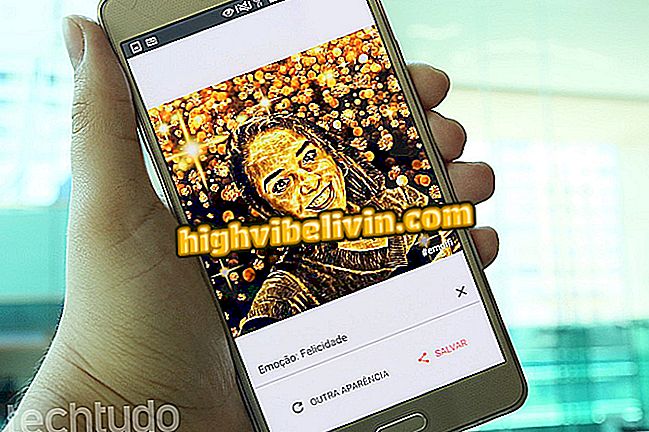Τρόπος επαναφοράς εφαρμογών στα Windows 10 και αντιμετώπισης προβλημάτων
Τα Windows 10 έχουν μια εγγενή επιλογή που σας επιτρέπει να επαναφέρετε τυχόν ρυθμίσεις εφαρμογών για να διορθώσετε σφάλματα. Το χαρακτηριστικό μπορεί να ενδιαφέρει όποιον αντιμετωπίζει προβλήματα όπως συντριβές ή καθυστερήσεις σε μια συγκεκριμένη εφαρμογή. Με την εκτέλεση της διαδικασίας, τα δεδομένα χρήστη της εφαρμογής θα διαγραφούν και, κατά την επανεκκίνηση, το πρόγραμμα θα τρέξει σαν να είχε επανεγκατασταθεί.
Τα Windows 10 μπορούν να βρουν οποιονδήποτε σε φωτογραφίες. ξέρει πώς
Δείτε στο παρακάτω εγχειρίδιο πώς να επαναφέρετε τις εφαρμογές στα Windows 10 για να επιλύσετε προβλήματα στο σύστημα της Microsoft. Αξίζει να σημειωθεί ότι η λειτουργία είναι διαθέσιμη μόνο στους χρήστες της έκδοσης "Δημιουργία ενημέρωσης".

Windows 10: Μάθετε πώς μπορείτε να επαναφέρετε τις εφαρμογές για την επίλυση προβλημάτων
Βήμα 1. Αποκτήστε πρόσβαση στις ρυθμίσεις συστήματος. Για να το κάνετε αυτό, ανοίξτε το μενού Έναρξη και κάντε κλικ στο εικονίδιο με το γρανάζι στην αριστερή πλευρά.
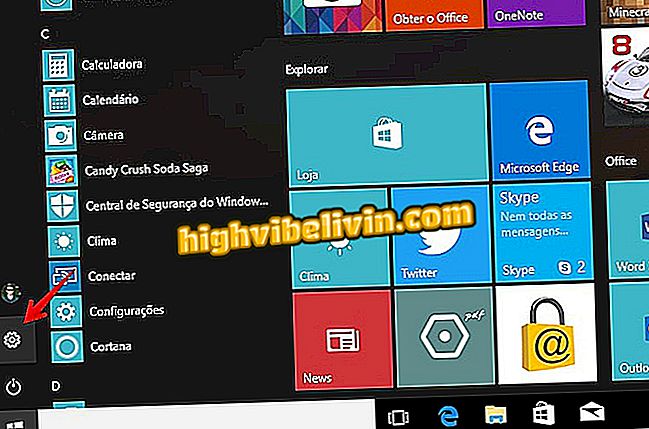
Πρόσβαση στις Ρυθμίσεις των Windows 10
Βήμα 2. Στο παράθυρο "Ρυθμίσεις των Windows 10", κάντε κλικ στο "Εφαρμογές".
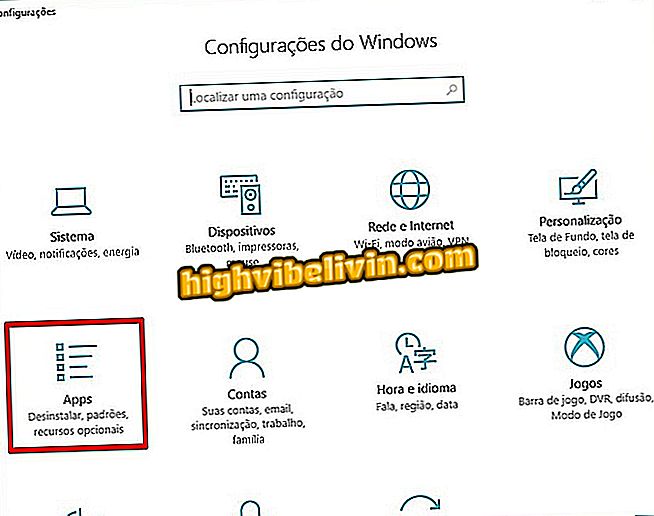
Ανοίξτε τις ρυθμίσεις της εφαρμογής
Βήμα 3. Τώρα, στην ενότητα "Εφαρμογές και λειτουργίες", εντοπίστε την προβληματική εφαρμογή και κάντε κλικ μία φορά σε αυτήν. Στη συνέχεια, κάντε κλικ στο "Advanced Options".
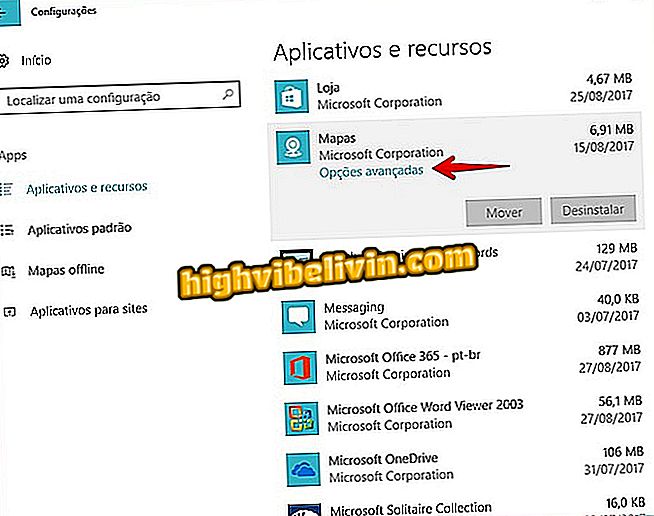
Βρείτε την εφαρμογή με προβλήματα
Βήμα 4. Κάντε κλικ στην επιλογή "Επαναφορά" και, στη συνέχεια, κάντε κλικ στην επιλογή "Επαναφορά" για επιβεβαίωση της ενέργειας.
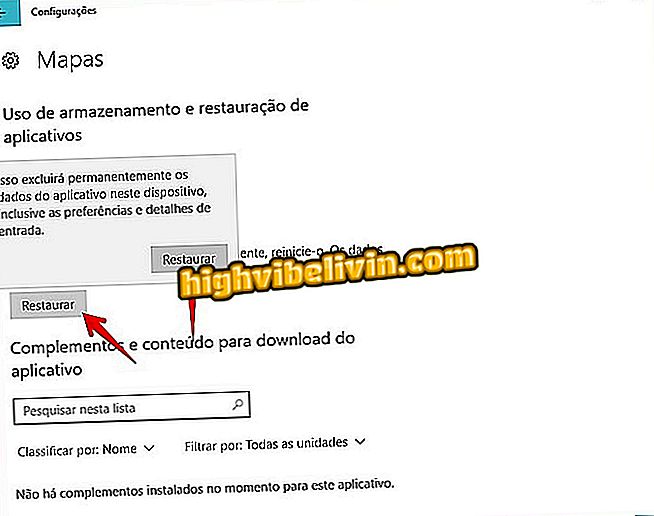
Επαναφορά της εφαρμογής
Εκεί! Με αυτόν τον τρόπο, μπορείτε να επαναφέρετε τις ρυθμίσεις μιας εφαρμογής για να επιλύσετε προβλήματα όπως συντριβές και καθυστερήσεις.
Ποια είναι τα καλύτερα Windows όλων των εποχών; Δεν μπορείτε να απαντήσετε σε αυτό το θέμα